Come sincronizzare CalDAV e CardDAV con Android

Scopri come sincronizzare CalDAV e CardDAV su Android per gestire efficacemente i tuoi dati di calendario e contatti.

Su Samsung Internet, è disponibile un'impostazione della funzione per mostrare le schede aperte sotto la barra degli indirizzi in modo da poter accedere rapidamente alle schede, scorrendo verso destra o sinistra per trovare la scheda che devi aprire. Questa funzione non è utile solo per i dispositivi Samsung a grande schermo come Galaxy Z Fold 3, Fold2, Galaxy Fold, ma anche i normali telefoni Samsung dovrebbero utilizzare questa impostazione. L'articolo seguente ti guiderà a visualizzare la scheda sotto la barra degli indirizzi del browser Internet Samsung.
Istruzioni per visualizzare la barra delle schede su Samsung Internet
Passo 1:
Nell'interfaccia del browser Internet Samsung, fare clic sull'icona con 3 trattini nell'angolo in basso a destra dello schermo. Successivamente faremo clic su Impostazioni .
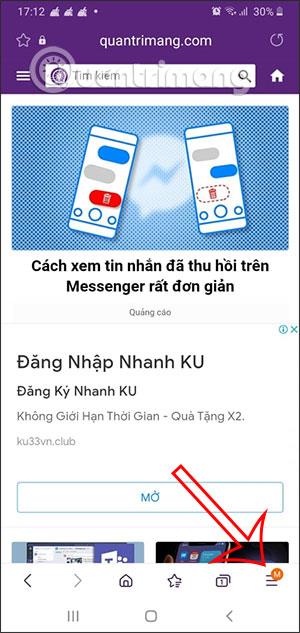
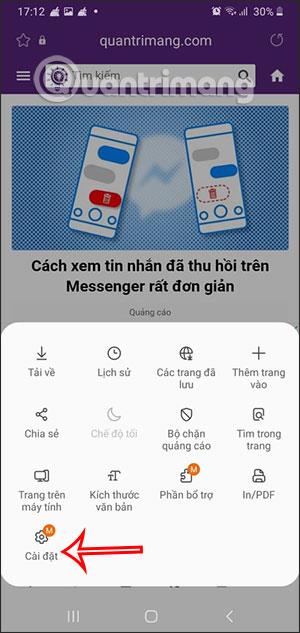
Passo 2:
Passa alla nuova interfaccia, scorri in basso e fai clic su Interfaccia . Proseguendo, gli utenti troveranno e faranno clic sull'impostazione Visualizza barra delle schede sotto la barra degli indirizzi per attivare la barra delle schede.
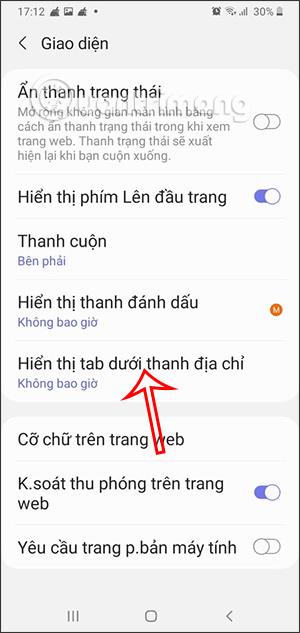
Passaggio 3:
Ora vedremo questa opzione in modalità Mai, fai clic su Sempre per utilizzare la modalità di visualizzazione della barra delle schede sotto la barra degli indirizzi del browser Internet Samsung.
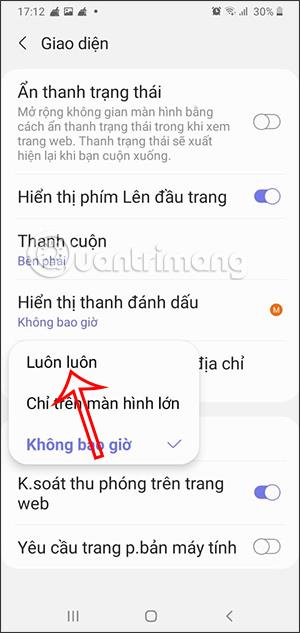
Passaggio 4:
Tornando all'interfaccia Internet di Samsung, accediamo al sito Web come al solito. Per aprire un'altra scheda, fai semplicemente clic sull'icona più per aggiungere una scheda .
Le schede vengono visualizzate separatamente sotto la barra degli indirizzi del browser, come mostrato di seguito. Se desideri passare a un'altra scheda, scorri verso destra o verso sinistra sulla barra delle schede e il gioco è fatto.
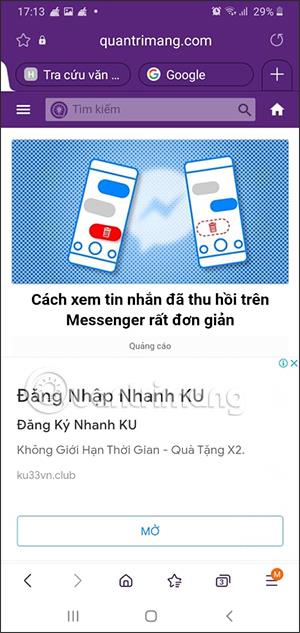
Scopri come sincronizzare CalDAV e CardDAV su Android per gestire efficacemente i tuoi dati di calendario e contatti.
Scopri come accedere agli appunti su Android con Gboard, SwiftKey, e Samsung Keyboard. Ottimizza la tua esperienza di copia e incolla!
Con i dispositivi Android, puoi scaricare facilmente i contenuti Netflix su una scheda SD esterna anziché sulla memoria interna. Impariamo con Quantrimang come convertire i contenuti scaricati su Netflix su una scheda SD.
Scopri come registrare lo schermo sui telefoni OPPO in modo semplice e utile, seguendo questa guida chiara.
Scopri come sfocare i contenuti multitasking sui telefoni Xiaomi per migliorare la sicurezza dell
Scattare foto selfie sui telefoni Xiaomi è una funzionalità disponibile sui telefoni con installata l
Google Instant Apps (noto anche come Google Play o Android Instant Apps) è un metodo efficace per scaricare e utilizzare le app senza installazione completa, migliorando l
Se stai cercando un modo rapido per annotare appunti sul tuo telefono Android, i widget della schermata iniziale sono la soluzione migliore.
Scopri 4 semplici modi per copiare e incollare testo su Android, comprendendo anche funzionalità avanzate e suggerimenti utili.
Ecco i modi per correggere l








